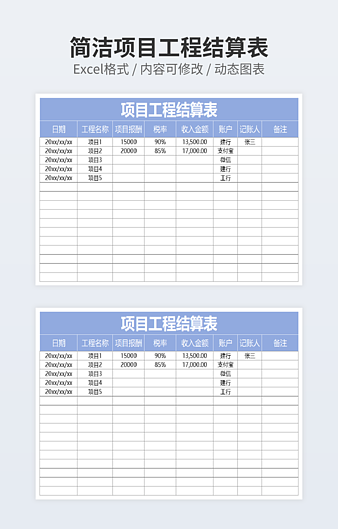excel表格怎么筛选想要的数据?
 2024-01-05 17:05:48
2024-01-05 17:05:48
在Excel表格中,我们的数据太多,想要快速找到满足条件的数据,比较困难。但是借助Excel表格中的筛选功能,根据自己要的条件,瞬间筛选到要的数据!
1.找出及格人数,选中数据,点击【数据】-【筛选】。在分数那边,点击下拉三角按钮,选择【数字筛选】-【大于等于】,在单元格中输入数字60。

2.根据小于某数字的条件查找需要的数据,同样进入【数据】-【数据筛选】-【小于等于】,输入需要的数字即可。

3.筛选出大于60小于90的数据,在筛选的时候多添加一个大于的条件即可。

4.要选出2班学生成绩大于80的人员信息,这时候我们只需要勾选【2班】,并在分数那边根据数字筛选,添加成绩大于80的即可。

以上就是Excel表格如何筛选数据的技巧,希望这个技巧对你有帮助!
如需转载请注明源网址:https://www.xqppt.com/article/275.html
相关文章